Butonul Start din bara de activități Windows 8.1 vă permite să treceți rapid la ecranul de pornire atunci când executați un clic stânga pe acesta și dezvăluie meniul de utilizator de alimentare când faceți clic dreapta pe el.
Nu este un secret faptul că majoritatea utilizatorilor Windows 8 și Windows 8.1 utilizează tasta de siglă Windows de pe tastatură sau butonul de siglă Windows de pe bara de faruri și tasta siglă Windows și tastele X pentru a dezvălui meniul de utilizare a alimentării. Deoarece atât ecranul de pornire, cât și meniul de utilizare a puterii pot fi accesate cu ajutorul tastelor rapide, mulți utilizatori de Windows 8.1 ar putea dori să ascundă butonul Start și să creeze spațiu suplimentar pe bara de activități.

Chiar dacă Microsoft a oferit o modalitate de a porni direct pe desktop și opțiuni pentru a face colțurile fierbinți mai puțin enervante, nu există opțiunea de a ascunde butonul Start. De fapt, nu există nicio opțiune chiar în Registry pentru a ascunde sau a dezactiva butonul Start din bara de activități.
Cu câteva săptămâni în urmă, am discutat mai întâi despre o soluție pentru a ascunde butonul Start. Metoda implică utilizarea unui program din meniul Start de la o terță parte pentru a înlocui butonul inițial inițial cu unul personalizat și apoi pentru a ascunde butonul Start, utilizați programul StartKiller. Întrucât necesită instalarea unui program de meniu de pornire al terților, nu toți utilizatorii ar putea să nu-i placă ideea de a instala un software de meniu Start doar pentru a ascunde butonul Start.
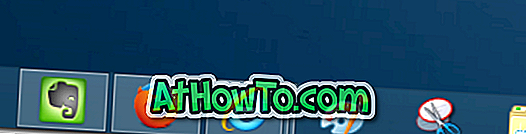
Pentru acei utilizatori care caută un instrument exclusiv destinat dezactivării butonului Start din Windows 8.1, ar trebui să verificați instrumentul Metro Remove . După cum sugerează și numele, Metro Remove este proiectat pentru a dezactiva toate funcțiile UI moderne în Windows 8.1, însă puteți alege să dezactivați butonul Start numai fără a afecta alte caracteristici.
Pentru a ascunde butonul Start, descărcați fișierul Metro Remove zip vizitând pagina dezvoltatorului (link-ul furnizat la sfârșitul acestui articol), extrageți fișierul zip, deschideți folderul Executabil, executați fișierul MremGUI.exe și apoi faceți clic pe Kill the Start button pentru a ascunde butonul Start.
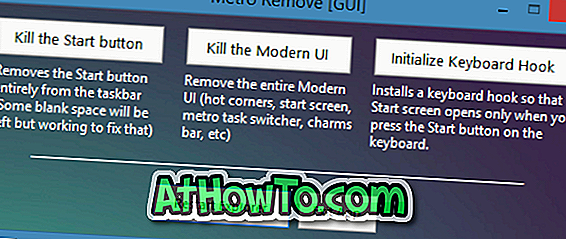
Și dacă apare butonul Start chiar și după ce faceți clic pe butonul Kill the Start, faceți clic pe butonul Restart Explorer pentru a reporni Explorer-ul.
Și făcând clic pe butonul Kill the Modern UI se va ascunde ecranul de pornire, colțurile fierbinți și, de asemenea, bara de farmece. Dacă faceți clic pe Inițializarea tastaturii tastaturii, Windows 8.1 va afișa ecranul de pornire numai atunci când apăsați tasta de siglă Windows de pe tastatură și nu când faceți clic pe butonul Start din bara de activități.
Rețineți că versiunea curentă a instrumentului Metro Remove lasă un spațiu gol în locul inițial al butonului Start. Dezvoltatorul instrumentului lucrează pentru remedierea problemei. Vom actualiza această postare odată ce dezvoltatorul rezolvă această problemă. Cealaltă captură este că butonul Start va fi restabilit când reporniți Windows Explorer sau când reporniți PC-ul.
Descărcați Metro Remove













